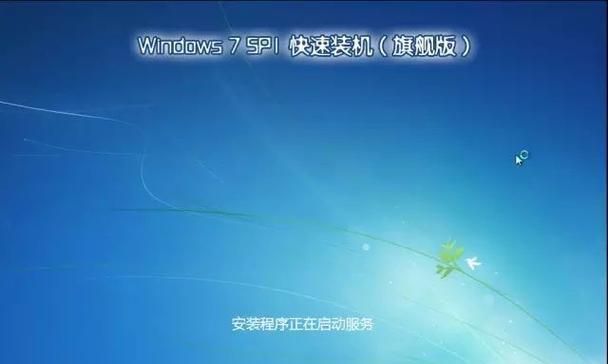在如今普遍使用的Windows操作系统中,XP系统因其稳定性和兼容性备受好评。但是,由于官方已经停止了对XP系统的支持,很多用户难以找到合适的安装介质。而使用XPISO文件和U盘启动的方法,可以帮助用户轻松地安装XP系统。本文将为您介绍详细的步骤,让您快速完成XP系统的安装。
准备所需材料
1.获得XPISO文件:从合法渠道或官方网站下载获得XP系统的ISO文件。
2.U盘:容量大于4GB的U盘。
制作XP系统启动U盘
1.插入U盘:将准备好的U盘插入电脑的USB口。
2.格式化U盘:打开计算机资源管理器,右键点击U盘驱动器,选择“格式化”选项,确保文件系统选择为“FAT32”,点击“开始”按钮进行格式化。
3.制作启动盘:在格式化完成后,下载并运行“Rufus”工具,选择刚刚格式化的U盘,点击“选择”按钮,选择XPISO文件,点击“开始”按钮开始制作启动盘。
设置BIOS
1.重启电脑:按下电脑上的重启按钮,或者选择“开始”菜单中的“重新启动”选项。
2.进入BIOS设置:在电脑重启过程中,按下相应的按键(通常是F2、F12或者DEL键)进入BIOS设置页面。
3.修改启动顺序:在BIOS设置页面中,找到“Boot”或“启动”选项,并选择U盘作为首次启动设备。
安装XP系统
1.重启电脑:保存修改后的BIOS设置,退出BIOS页面,电脑将会自动重启。
2.系统安装界面:在电脑重新启动后,会进入XP系统的安装界面。
3.选择安装方式:在安装界面中,选择“安装WindowsXP”选项,并按照屏幕提示进行下一步。
4.接受许可协议:阅读并接受XP系统的许可协议,点击“下一步”继续。
5.分区和格式化:选择分区和格式化方式,通常选择“快速格式化”以节省时间。
6.开始安装:点击“下一步”按钮开始安装XP系统。
7.安装完成:等待系统自动完成安装过程,电脑将会重新启动。
系统设置和驱动安装
1.设置用户名:在系统首次启动后,按照屏幕提示设置用户名和密码。
2.激活系统:连接互联网,点击“开始”菜单中的“激活Windows”选项,按照提示完成激活操作。
3.安装驱动程序:下载并安装相应的驱动程序,以确保系统可以正常工作。
4.更新系统:连接互联网,点击“开始”菜单中的“WindowsUpdate”选项,进行系统更新以获取最新的安全补丁和功能更新。
通过使用XPISO文件和U盘启动的方法,您可以轻松地安装XP系统。只需要准备好所需材料,制作启动U盘,设置BIOS,然后按照屏幕提示进行安装和设置,即可完成整个过程。希望本文对您能够有所帮助,顺利安装并享受XP系统带来的便利。